
Zoomの参加方法をメールでお知らせするときの一番親切な伝え方
大した話ではないのですが、昨日目からうろこが落ちたので記事にします。
Zoomのミーティング/ウェビナールームを作成した後、参加者や受講者の方々にメールでURLをシェアするケースがあります。その際、Zoomの管理画面で参加方法のテキストをコピーすることができますが、すべてをペーストするとかなり長くなってしまうため、情報の一部をかいつまんで連絡される方も多いと思います。
このとき、連絡する情報の取捨選択の仕方によって参加者の利便性が変わることを知ったので、その内容をシェアします。
Zoomに参加することのできるURLは2種類ある
Zoomは、ホストがミーティング/ウェビナールームを作成するとURLが生成されますが、そのURLには2種類存在します。
1. 通常のURL
https://zoom.us/j/123456789
という、数字で終わる形式です。パスワードをかけた場合もかけていない場合も、このような形式は存在します。パスワードがかかっていない場合、URLにアクセスすることでZoomが起動し入室が可能ですが、パスワードがかかっている場合はURLにアクセスしZoomが起動した後にパスワードの入力が求められます。
2. パスワードがかかっている状態で、パスワード入力を回避するURL
https://zoom.us/j/123456789?pwd=abcabcabcabcacabcabc
という、数字の後に「?pwd=abcabc…」というパラメータがついている形式です。ホスト側で作成した部屋にパスワードをかけた場合この形式になります。ただし、このパラメータがついていることにより、ユーザーはパスワードの入力を行わずに入室することができます。
※セキュリティポリシー的に、このURLをそのまま連絡すべきではないという考え方もあると思います。
あまり親切ではないURLの伝え方
はじめに、あまり親切ではないと思う伝え方です。僕は、目からうろこが落ちる前はこの伝え方でした。
■ パスワードがかかっていない部屋をシェアする場合のメール本文
…
URL:https://zoom.us/j/123456789
…
■ パスワードがかかっている部屋をシェアする場合のメール本文
…
URL:https://zoom.us/j/123456789?pwd=abcabcabcabcacabcabc
…
または
…
URL:https://zoom.us/j/123456789
パスワード:abcabc
…
これだけ連絡すれば十分だろう、と。
親切なURLの伝え方
次に、親切なURLの伝え方です。
■ パスワードがかかっていない部屋をシェアする場合のメール本文
…
URL:https://zoom.us/j/123456789
ミーティング(ウェビナー)ID:123 456 789
…
■ パスワードがかかっている部屋をシェアする場合のメール本文
…
URL:https://zoom.us/j/123456789?pwd=abcabcabcabcacabcabc
ミーティング(ウェビナー)ID:123 456 789
パスワード:abcabc
…
または
…
URL:https://zoom.us/j/123456789
ミーティング(ウェビナー)ID:123 456 789
パスワード:abcabc
…
以上です。違いは2点で、
・IDがあるかないか
・パスワード入力を回避できるURLを連絡する場合もパスワードを書く
これだけですが、大きな違いを感じました。
URLを受け取った後のユーザーの行動
メールを受け取った後はURLをクリックするだけだろう、と僕は思い込んでいたわけですが、これはユーザーがPCでメールを確認し、そのままPCでミーティング/ウェビナーに参加する場合に限られます。実際は、ユーザーの状況により以下のような行動も考えられます。
1. PCで参加方法を確認した後、スマホから参加する
2. スマホで参加方法を確認した後、PCに切り替えて参加する
3. スマホで参加方法を確認した後、そのままスマホで参加する
(1とか2とか、そんなこと普通しなくない?と思う方もいるかもしれませんが、実際にこのケースで困った人の話を聞いて本記事を書いています)
まず、1のケースです。PCで参加方法を確認した後スマホに持ち替えてZoomを起動すると、以下の画面が表示されます。
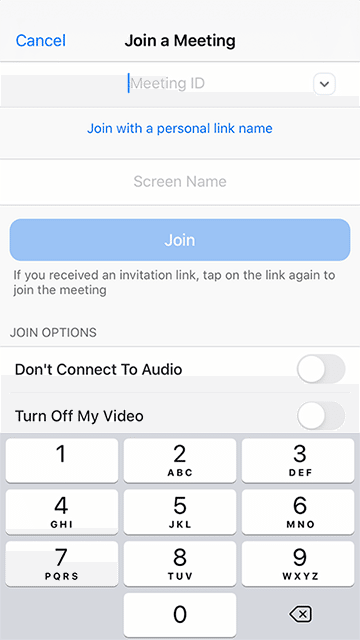
み、ミーティングID…
URLだけをシェアしていた場合、URL末尾の数字=IDとなることをユーザーが知らないと参加方法が分かりません。
2のケースの場合は、もしURLを送らずミーティング/ウェビナーIDだけを送ってしまったようなケースではIDを打たなければならないということで参加にひと手間かかりますが、そもそもそのような連絡の仕方はあまりしないと思います。また、必ずしもユーザーを迷わせるほどではないと思います。
3のケースは、URLをどのツールで確認したかによって状況が変わるようです。GmailでURLを確認した場合、そのままクリックすることでアプリが起動しましたが、Chatworkの場合はアプリが起動せず、ZoomのWebサイトが表示されるのみでした。
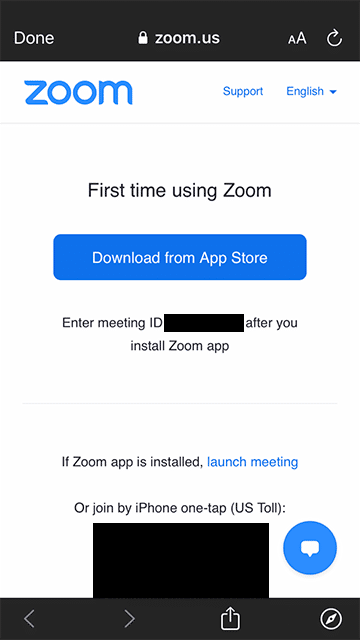
また、スマホでIDを入力して参加する場合、パスワードの入力が必要となります。もし、パスワード入力を回避できる形式のURLだけを連絡しパスワードの記載をしなかった場合、PCからは参加できますがスマホからは参加できません。
ユーザーを迷わせない行動をどこまで徹底するか
とはいえ、多くのユーザーはこのようなケースで困ることはないと思います。また、もしそうなった場合質問してもらえればいいのでは?と思う方や、これぐらい自分で解決して参加できないユーザーは知らん、という方もいるかもしれません。
僕がなぜ今回この記事を書いたかというと、現在自社開催のウェビナー告知の準備をしているためです。
正直、自社で開催を予定しているウェビナーは、定期的に開催してはいるものの、毎回必ず多くの人に申し込みをいただけているという状況ではありません。それゆえに、せっかく申し込みまで至ってくれたユーザーが、つまらない理由で参加できなくなってしまったら悲しいです。ユーザーにとっても自社にとっても大きな機会損失です。1人たりとも取りこぼしをしたくありません。
だから、主催側は事故を防ぐためにできることをすべてやるべきだと思います。と言うと大げさですが、今回のケースでは単にURL/ID/パスワードを併記するだけでいいのです。
結局のところ、ユーザーの体験を損なわないためには、ユーザーが取り得る行動をどれだけ予測できるか、またユーザーを迷わせない行動をどこまで徹底するかにかかっているのだなと感じます。
この記事が気に入ったらサポートをしてみませんか?
